Ang Epic Games Launcher ay ang gateway upang ma-unlock ang mga pagkakaiba-iba ng mga laro. Ngunit maaari mong makaharap ang mga isyu ng pabagu-bago ng bilis ng pag-download o kahit na labis na mabagal na pag-download. Upang magawa ang mga isyung ito, mayroon kaming maraming mga pag-aayos sa iyo.
Subukan ang mga pag-aayos na ito:
Maaaring hindi mo kailangang subukan ang lahat; gawin lamang ang iyong paraan pababa sa listahan hanggang sa makita mo ang isa na gumagana.
- Suriin ang katayuan ng server
- Gumamit ng isang wired na koneksyon
- Idiskonekta ang iba pang mga aparato
- I-update ang driver ng iyong adapter sa network
- Lumipat ng Mga Domain Name System (DNS)
- I-edit ang iyong file na Engine.ini
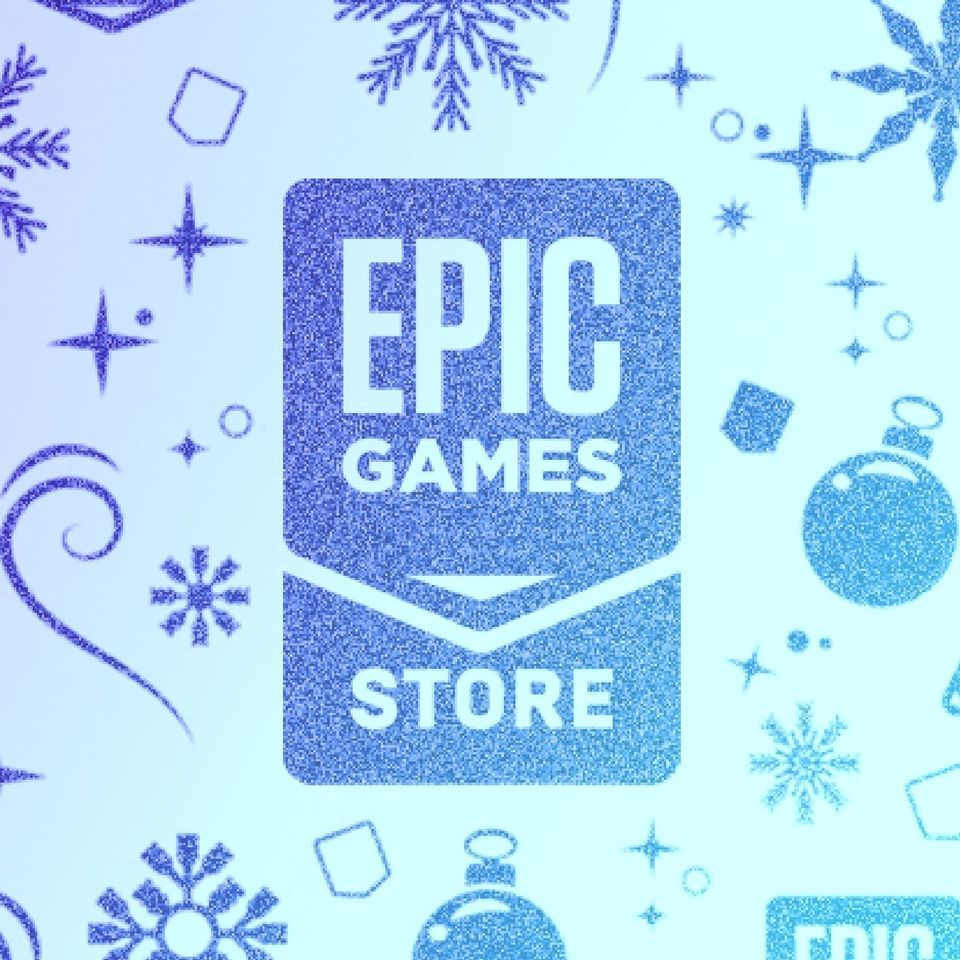
1. Suriin ang katayuan ng server
Upang mapaliit ang mapagkukunan ng problema, ang unang bagay na kailangan mong gawin ay suriin ang Pahina ng katayuan ng Epic Games .
Kung may mga kilalang isyu sa server na nangyayari, karaniwang nakikita ito sa pahina. Kung ang problema ay hindi mula sa dulo ng server, subukan ang mga pag-aayos sa ibaba.
2. Gumamit ng isang wired na koneksyon
Upang ma-download nang mahusay ang mga malalaking file, ang isang wired na koneksyon ay mas gusto kaysa sa isang wireless na koneksyon sa internet. Ang mga wireless na koneksyon ay madaling kapitan ng panghihimasok at hindi pare-pareho sa mga wired na koneksyon. Samakatuwid, kung maaari, gumamit ng isang wired na koneksyon.
Gayunpaman, kung hindi ka makapag-opt para sa isang wired na koneksyon, tingnan ang susunod na pag-aayos sa ibaba.
3. Idiskonekta ang iba pang mga aparato
Ang isyu sa pag-download kung minsan ay sanhi ng iyong router na nakikipaglaban sa bilang ng mga koneksyon dahil sa masyadong maraming mga pag-download na nangyayari nang sabay-sabay. Upang magtrabaho sa paligid nito, kailangan mo munang i-restart ang iyong router. I-unplug lamang ang iyong router o modem mula sa power outlet nito. Maghintay para sa 15-20 segundo, pagkatapos ay i-plug in muli ito.
Kung mayroon kang ibang mga aparato na nakakonekta sa iyong Wi-Fi, idiskonekta ang mga ito habang nagda-download ka ng mga laro.
Kung tapos na ang lahat, ipagpatuloy ang iyong pag-download at suriin kung makakatulong ito sa iyong ayusin ang isyu. Kung nakakaranas ka pa rin ng mabagal na bilis ng pag-download o ang pag-download ay natigil sa isang tiyak na porsyento, magpatuloy sa susunod na pag-aayos.
4. I-update ang iyong driver ng adapter ng network
Kung hindi gumana ang mga nakaraang hakbang, oras na upang suriin kung gumagamit ka ng isang hindi napapanahong driver ng adapter ng network. Ang isang hindi napapanahong o hindi tugma na driver ng adapter ng network ay maaaring maging sanhi ng mga problema sa koneksyon. Upang ayusin ito, dapat mong i-update ang iyong mga driver at ang iyong problema ay maaaring malutas sa walang oras.
Maaari mong manu-manong i-update ang iyong driver ng adapter ng network sa pamamagitan ng pagpunta sa opisyal na website ng gumawa upang mag-download at mai-install ang tamang driver ng network para sa iyong system.
O kaya
Maaari mong gawin ito nang awtomatiko sa Madali ang Driver . Awtomatiko nitong makikilala ang iyong system at hanapin ang tamang driver para dito. Hindi mo kailangang malaman nang eksakto kung anong system ang tumatakbo ang iyong computer o ipagsapalaran ang pag-download at pag-install ng maling driver.
Narito kung paano i-update ang mga driver gamit ang Driver Easy:
1) Mag-download at mai-install ang Driver Easy.
2) Patakbuhin ang Driver Madali at i-click ang I-scan ngayon pindutan Pagkatapos ay i-scan ng Driver Easy ang iyong computer at tuklasin ang anumang mga driver ng problema .
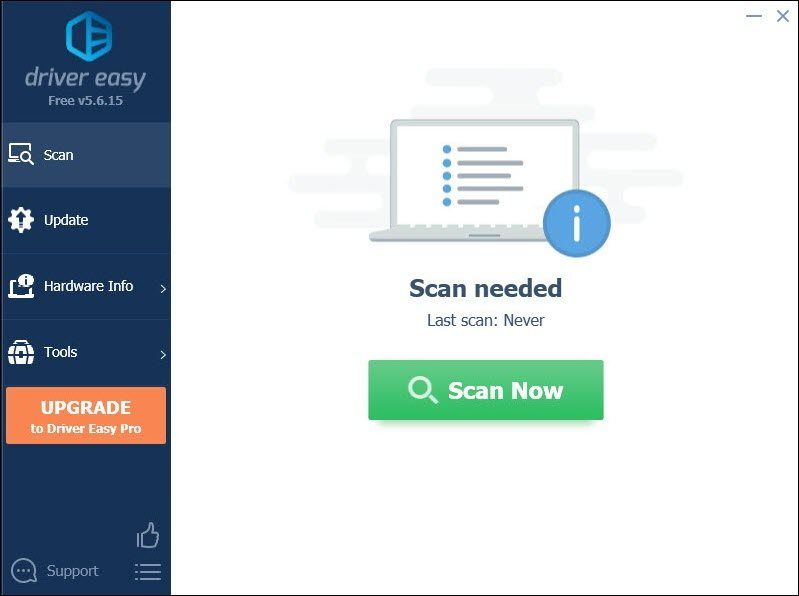
3) Mag-click I-update ang Lahat upang awtomatikong i-download at mai-install ang tamang bersyon ng lahat ang mga driver na nawawala o hindi napapanahon sa iyong system.
(Kinakailangan nito ang Pro bersyon na kasama buong suporta at a 30-araw na pagbabalik ng pera garantiya Ipo-prompt ka upang mag-upgrade kapag na-click mo ang I-update ang Lahat. Kung hindi mo nais na mag-upgrade sa bersyon ng Pro, maaari mo ring i-update ang iyong mga driver gamit ang LIBRENG bersyon. Ang kailangan mo lang gawin ay i-download ang mga ito nang paisa-isa at manu-manong i-install ang mga ito.)
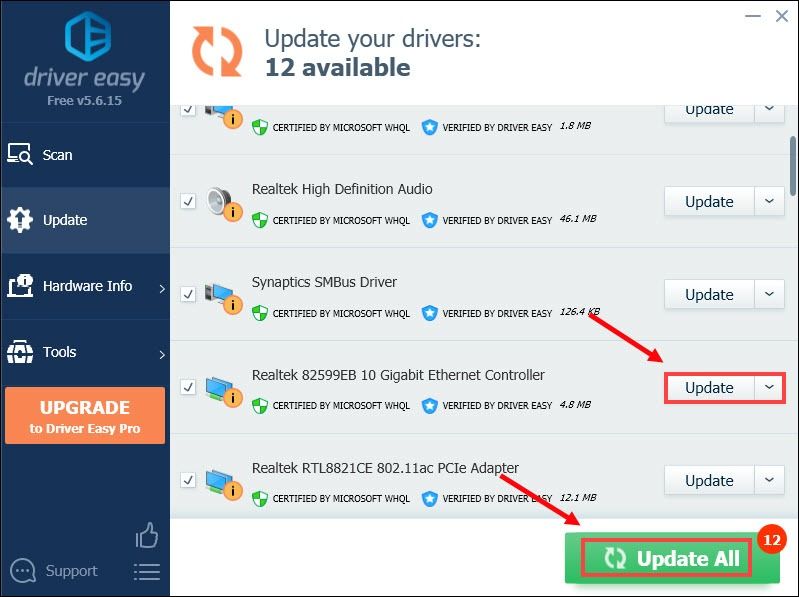 Ang Pro bersyon ng Driver Madali may kasamang buong suportang panteknikal . Kung kailangan mo ng tulong, mangyaring makipag-ugnay Koponan ng suporta ni Driver Easy sa support@letmeknow.ch .
Ang Pro bersyon ng Driver Madali may kasamang buong suportang panteknikal . Kung kailangan mo ng tulong, mangyaring makipag-ugnay Koponan ng suporta ni Driver Easy sa support@letmeknow.ch . Matapos i-update ang iyong mga driver, i-restart ang iyong computer at ilunsad ang iyong laro upang suriin kung nalutas ang problema. Kung hindi, pagkatapos ay magpatuloy na subukan ang susunod na pag-aayos sa ibaba.
5. Lumipat ng Mga Domain Name System (DNS)
Minsan ang iyong server na ibinigay ng ISP na DNS ay maaaring mabagal o hindi maayos na na-configure para sa pag-cache, na maaaring mabagal ang iyong koneksyon. Ang paglipat ng iyong DNS ay maaaring magresulta sa mas mahusay na pagkakakonekta at pagganap para sa iyong koneksyon sa internet at makatipid sa iyo ng pagto-troubleshoot ng oras.
Inirerekumenda namin dito ang paggamit ng Google DNS:
1) Sa iyong keyboard, pindutin ang Windows logo key at R sa parehong oras upang buksan ang Run dialog box.
2) Uri kontrolin at pagkatapos ay pindutin Pasok sa iyong keyboard upang buksan ang Control Panel.
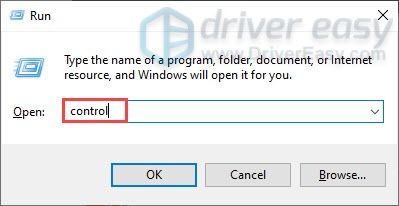
3) Mag-click Network at Internet . (Tandaan: tiyaking nakikita mo ang Control Panel sa pamamagitan ng Kategorya .)
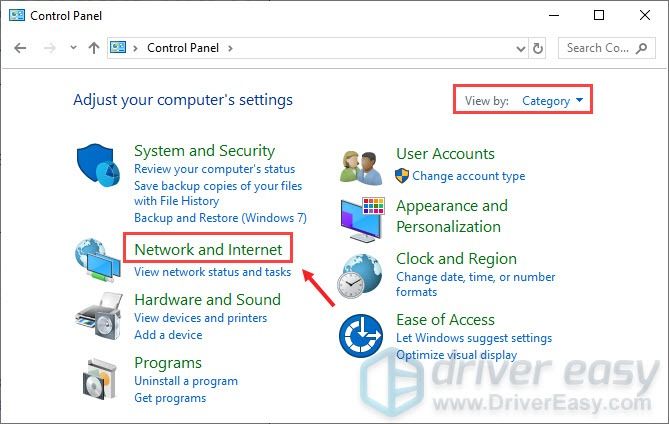
3) Mag-click Network at Sharing Center .
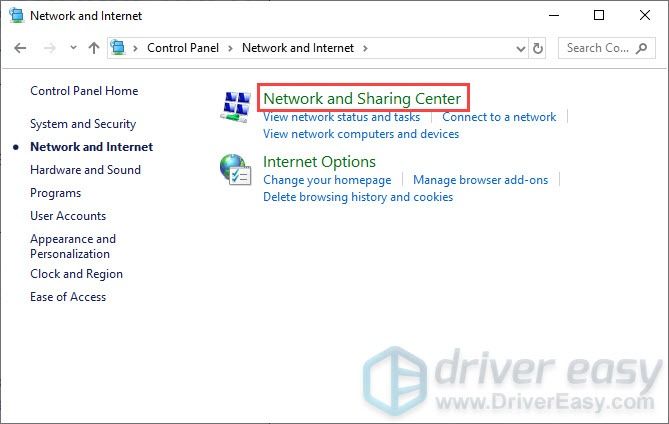
4) Mag-click sa iyong Mga koneksyon , maging ito man ay Ethernet, Wifi, o iba pa .
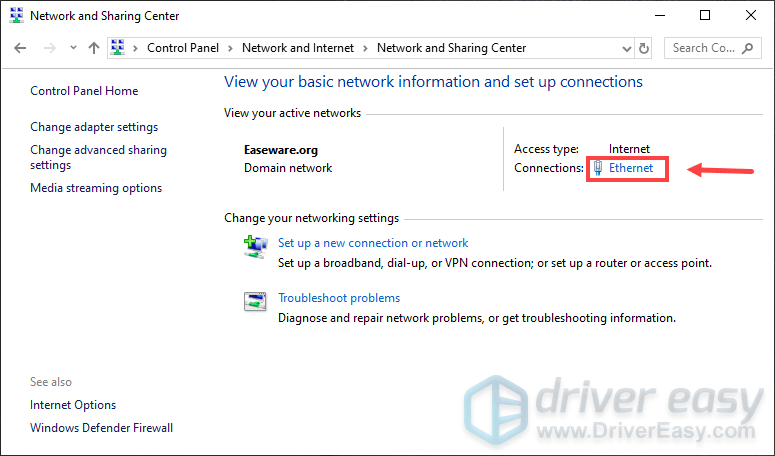
5) Mag-click Ari-arian .
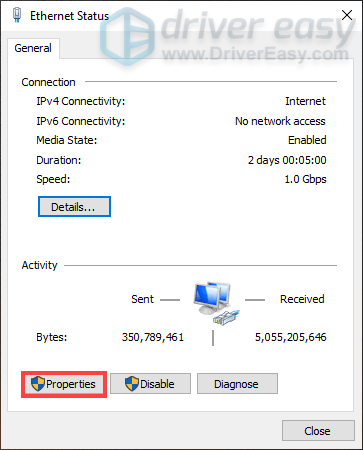
6) Mag-click Bersyon ng Internet Protocol 4 (TCP / IPv4) > Mga Katangian .
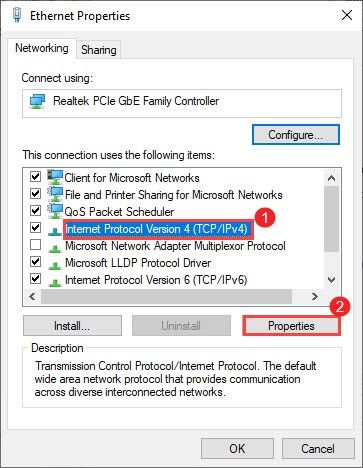
7) Mag-click Gamitin ang mga sumusunod na DNS server address:
Para kay Ginustong DNS server , uri 8.8.8.8
Para kay Kahaliling DNS server , uri 8.8.4.4
Lagyan ng tsek ang kahon sa tabi Patunayan ang mga setting sa paglabas at pagkatapos ay mag-click OK lang .
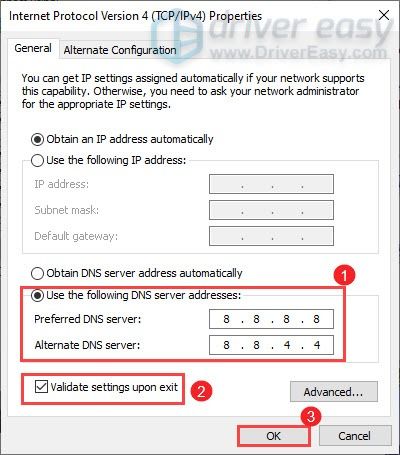
Kapag tapos na ang lahat, kailangan mong i-flush ang iyong cache ng DNS tulad ng itinuro sa ibaba:
1) Sa box para sa Paghahanap, uri cmd . Mag-right click Command Prompt mula sa mga resulta at piliin Patakbuhin bilang administrator .
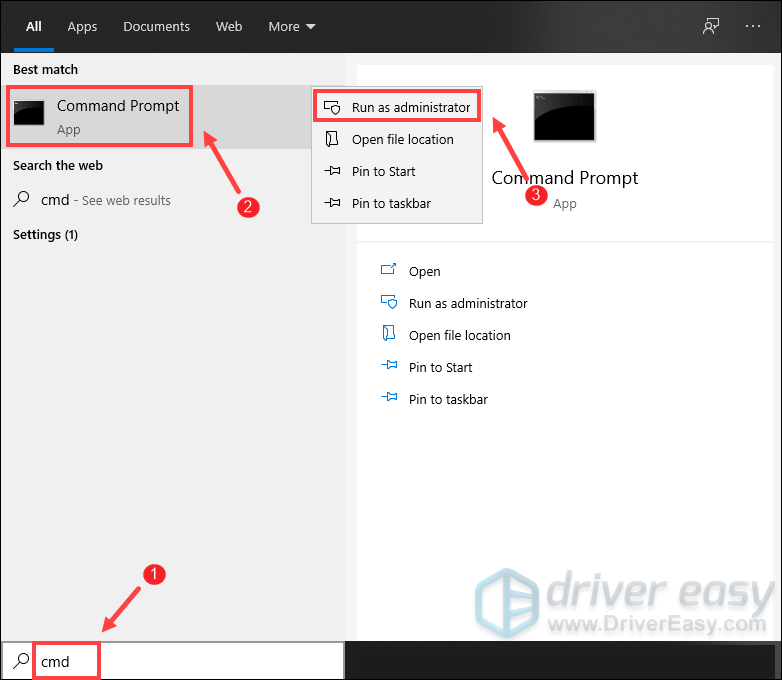
2) Sa window ng Command Prompt na lilitaw, i-type ang sumusunod na utos at pindutin Pasok .
DRIVEREASYI-type ang sumusunod na utos at pindutin Pasok .
DRIVEREASYI-type ang sumusunod na utos at pindutin Pasok .
ipconfig /release
Ipagpatuloy ngayon ang iyong pag-download at suriin kung nalutas ang iyong problema. Kung hindi, subukan ang susunod na ayusin sa ibaba.
6. I-edit ang iyong file na Engine.ini
Ang mga manlalaro ay nag-uulat ng pag-edit ng ilang mga setting sa Engine.ini file na maaaring magresulta sa mas mahusay na bilis ng pag-download. Kaya mo ito mabaril.
Narito kung paano ito gawin:
1) Sa iyong keyboard, pindutin ang Windows logo key + R sa parehong oras upang buksan ang Run dialog box.
2) Uri % localappdata% at pindutin Pasok .

3) Buksan ang mga folder EpicGamesLauncher> Nai-save> Config> Windows .
4) Hanapin Engine.ini . I-right click ito at piliin I-edit gamit ang Notepad ++ o anumang notepad na ginagamit mo.
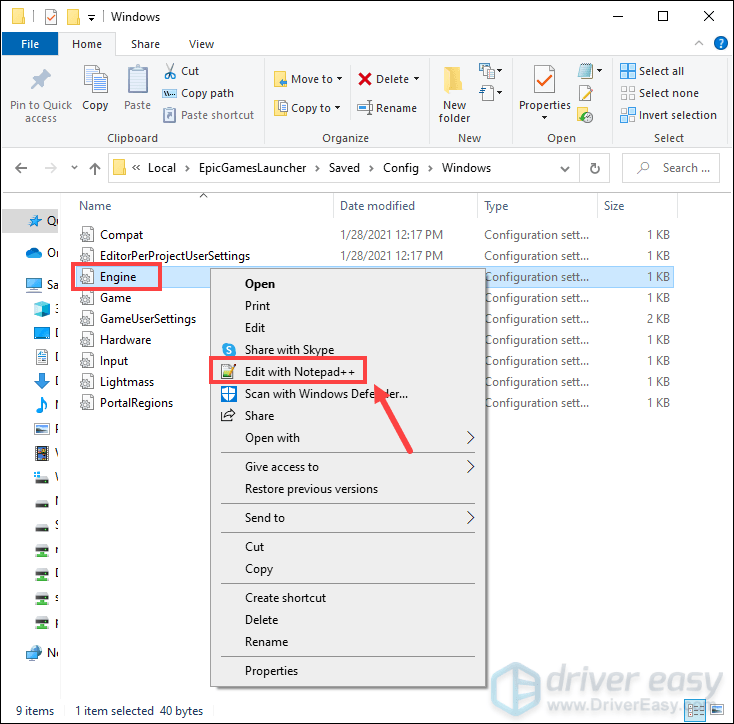
5) Kopyahin at i-paste ang mga sumusunod na linya:
ipconfig /flushdns
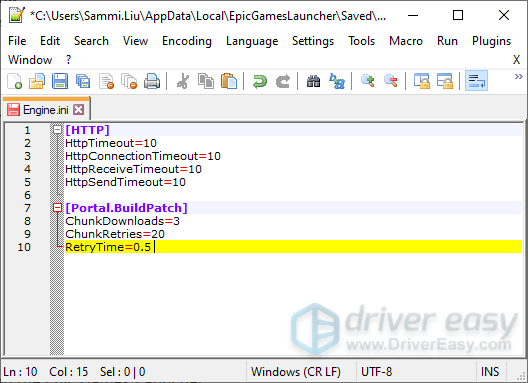
6) Mag-click File> I-save upang mai-save ang mga pag-edit.

Kapag tapos na ang lahat, ipagpatuloy ang iyong pag-download at dapat itong mas mabilis.
Natagpuan ang post na ito na kapaki-pakinabang? Pagkatapos ay huwag kalimutang suportahan kami sa pamamagitan ng paggamit ng code ng lumikha ipconfig /renew
. Kaugnay sa Programang Suporta-A-Tagalikha ng Mga Epic Games, maaari kaming makatanggap ng isang komisyon mula sa iyong mga in-game na pagbili, nang walang karagdagang gastos sa iyo.
Paano mo kami suportahan?
1) Bisitahin ang Tindahan ng Epic Games upang makita kung anong mga laro ang magagamit.
2) Sa pag-checkout, ipasok ang tag ng tagalikha [HTTP] HttpTimeout=10 HttpConnectionTimeout=10 HttpReceiveTimeout=10 HttpSendTimeout=10 [Portal.BuildPatch] ChunkDownloads=3 ChunkRetries=20 RetryTime=0.5
. Ang iyong suporta ay lubos na pinahahalagahan!
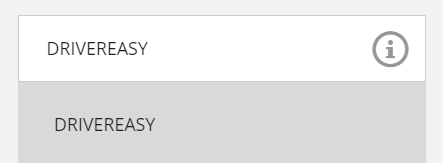




![[SOLVED] Cyberpunk 2077 Pagyeyelo](https://letmeknow.ch/img/program-issues/41/cyberpunk-2077-freezing.jpg)

